Page 366 of 413
11
04
Välj " Select destination"(Väljfärdmål)
och bekräfta och välj sedan "GPS coordinates"(GPS-koordinater)och bekräfta.
Mata in
GPS-koordinaterna och bekräfta med "
OK
" för att starta vägvisingen.
Tr
yck på NAV för att visa menyn"Navigation - guidance"(Navigation - vägvisning).
NAVIGATION - VÄGVISNING
VÄLJ GPS-KOORDINATER VÄLJ EN PUNKT PÅ KARTAN
Då kartan visas tr
ycker du på OKför att Kvisa undermenyn. Välj " Move the map
"(Flytta kartan)
och bekräfta.
Tr
yck på OK
för att visa undermenyn iläge " Move the map" (Flytta kartan).
V
älj " Select as destination" (Välj som
färdmål)eller " Select as stage
" (Väljsom delmål)
och bekräfta. För
flytta markören med hjälp avfunktionsväljaren för att ringa in den
valda destinationen.
Page 367 of 413
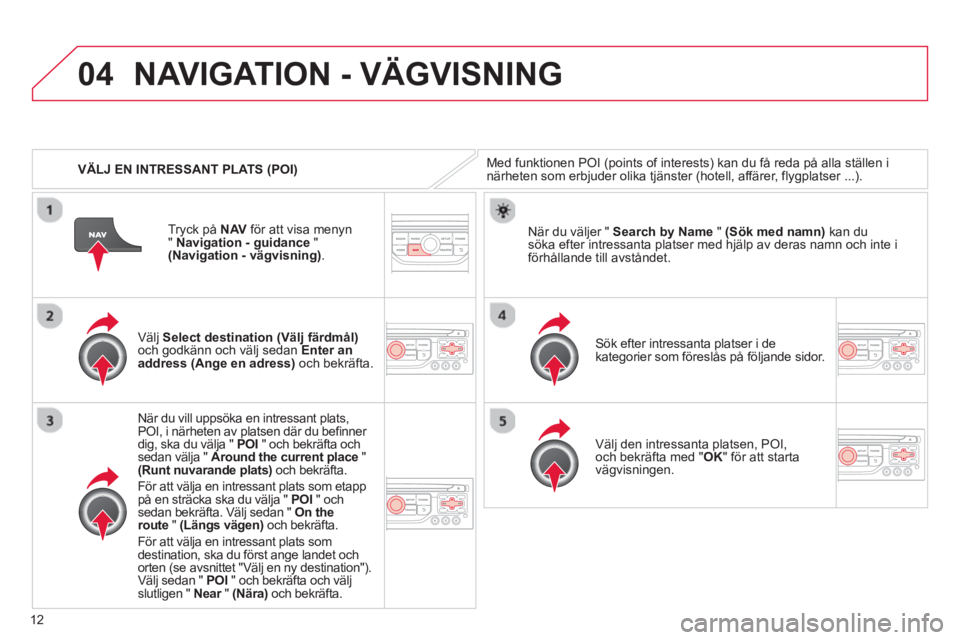
12
04
VÄLJ EN INTRESSANT PLATS (POI)
NAVIGATION - VÄGVISNING
Med funktionen POI (points of interests) kan du få reda på alla ställen inärheten som erbjuder olika tjänster (hotell, affärer, flygplatser ...).
Välj Select destination(Välj färdmål)och godkänn och välj sedan Enter an address(Ange en adress)
och bekräfta.
N
är du vill uppsöka en intressant plats,
POI, i närheten av platsen där du befinner
dig, ska du välja " POI
" och bekräfta ochsedan välja " Around the current place"(Runt nuvarande plats)och bekräfta.
För att välja en intressant plats som etapppå en sträcka ska du välja " POI " och sedan bekräfta. Välj sedan " On theroute
" (Längs vägen)
och bekräfta.
F
ör att välja en intressant plats som
destination, ska du först ange landet och
orten (se avsnittet "Välj en ny destination").Välj sedan " POI
" och bekräfta och välj slutligen " Near" r(Nära)och bekräfta. Sök efter intressanta platser i de
kategorier som föreslås på följande sidor.
När du väljer " Search by Name" (Sök med namn)kan dusöka efter intressanta platser med hjälp av deras namn och inte i
förhållande till avståndet.
Väl
j den intressanta platsen, POI,och bekräfta med "OK" för att starta
vägvisningen. Tr
yck på NAV för att visa menyn"Navigation - guidance"(Navigation - vägvisning).
Page 368 of 413
13
04
LISTA ÖVER VIKTIGA INTRESSANTA PLATSER (POI)
NAVIGATION - VÄGVISNING
Denna ikon visas då flera intressanta platser har samlats i samma område. Genom att zooma in denna
ikon kan du titta närmare på dessa platser.
*
Beroende på tillgänglighet i landet En detaljerad beskrivning av hur du uppdaterar POI finns på webbplatsen http://citroen.navigation.com.
Page 369 of 413
14
04
INSTÄLLNING AV VARNINGAR
RISKOMRÅDEN
Det är då möjligt att välja:
- "Visuell varnin
g"
- "L
judvarning"
-
"Varning endast vid vägvisning"
- "Varnin
g endast vid för hög hastighet".
Valet av varningstid används
för att
bestämma hur lång tid det ska ta innan
varningen Risk areas indikeras.
V
älj " OK" för att bekräfta.
Välj " Guidance options
" (Vägvisningsalternativ)
och bekräfta och
välj sedan " Set parameters for risk areas
"(Inställningar för riskområden)och bekräfta.
Dessa funktioner är till
gängliga endast om riskområdena har laddats ned och installerats i systemet.
En detal
jerad beskrivning av hur riskområdena uppdateras finns på
webbplatsen www.citroen.com. Tryck på NAVför att visa menyn " Navigation - guidance
" (Navigation -vägvisning) .
Page 370 of 413
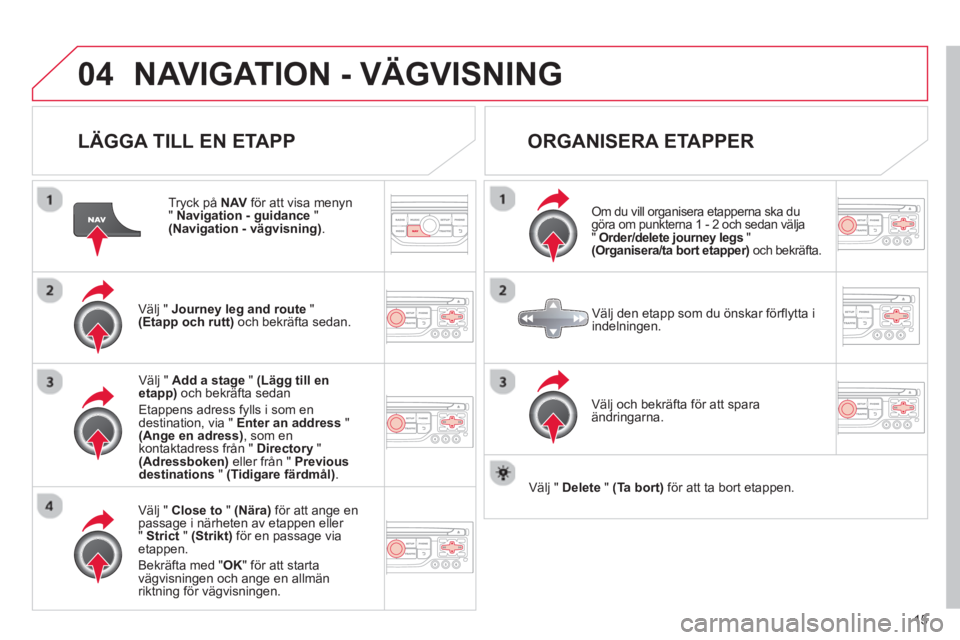
15
04NAVIGATION - VÄGVISNING
LÄGGA TILL EN ETAPP
Tryck på NAVför att visa menyn" Navigation - guidance
" (Navigation - vägvisning) .
Välj " Journey leg and route"(Etapp och rutt)
och bekräfta sedan.
Välj " Close to" (Nära)för att ange en
passage i närheten av etappen eller " Strict " (Strikt)för en passage via etappen.
B
ekräfta med " OK
" för att startavägvisningen och ange en allmän
riktning för vägvisningen.
V
älj " Add a stage
" (Lägg till en etapp)och bekräfta sedan
Etappens adress f
ylls i som endestination, via " Enter an address"(Ange en adress)
, som en
kontaktadress från " Directory"(Adressboken)eller från " Previousdestinations
" (Tidigare färdmål) .
ORGANISERA ETAPPER
Om du vill organisera etapperna ska dugöra om punkterna 1 - 2 och sedan välja"Order/delete journey legs"(Organisera/ta bort etapper)
och bekräfta.
Välj och bekräfta för att spara ändringarna.
Väl
j den etapp som du önskar förflytta i
indelningen.
V
älj " Delete
" (Ta bort)för att ta bort etappen.
Page 371 of 413
16
04NAVIGATION - VÄGVISNING
VÄGVISNINGSALTERNATIV
KRITERIER FÖR BERÄKNING
V
älj " Guidance options"(Vägvisningsalternativ)
och bekräfta.
V
älj " OK" och bekräfta för att sparaändringarna.
Välj " Define calculation criteria"(Angeberäkningsvillkor)och bekräfta.
M
ed denna funktion kan du ändra:
- vägvisningsvillkor: " Fastest route
" (Snabbastt)
, " Shortest route" (Kortastt)," Distance/Time
" (Optimeratt),
- villkor för uteslutning: " With tolls
" (Med betalvägar)
eller " With Ferry" y(Med färja) ,
- häns
yn till trafikläget: " Traffic info"(Trafikinfo).
Tryck på NAV
för att visa menyn
" Navigation - guidance"(Navigation - vägvisning).
Om du väl
jer alternativet "Traffic info" föreslår systemet en
alternativ väg, om en trafikolycka eller annat skulle uppstå på den
valda rutten.
Page 372 of 413
17
04NAVIGATION - VÄGVISNING
Tryck på NAV för att visa menyn
"Navigation - guidance"(Navigation - vägvisning).
HANTERA KARTAN
VAL AV INTRESSANTA PLATSER PÅ KARTAN
V
älj " Map management
" (Hantera
kartan)och bekräfta.
V
älj de kategorier som du vill visa.
V
älj " Map details"(Kartinformation)och bekräfta.
Välj " By default
" (Förvalt)
för att bara visa " Oil stations,garages
" (Verkstäder)
och " Accident-prone area"(Olycksdrabbade vägsträckor)
på kartan (om de finns inlagda
i systemet).
V
älj " OK" och bekräfta sedan och väljpå nytt " OK
" och bekräfta sedan för att
spara ändringarna.
Page 373 of 413
18
04NAVIGATION - VÄGVISNING
Välj " Map management " (Hantera kartan) och bekräfta.
Välj :
-
" Vehicle direction" (Bilensriktning) för att kartan ska följa bilen,
- " North direction"
(Nord uppåt) för
att kartan alltid ska ha norr uppåt,
-"Perspective view"(Perspektiv) för
att visa kartan med perspektiv.
Välj " Map orientation
" (Kartriktning)och bekräfta. Kartans
färg skiljer sig mellan dagläget och mörkerläget och ställs
in via menyn " SETUP ".
KARTRIKTNING
Tr
yck på NAV
för att visa menyn"Navigation - guidance"(Navigation - vägvisning).
Namnen på gatorna syns på kartan från och med
100-metersskalan.